私たちがコンピューターを使用する場合、システムはコンピューター内の最も重要なソフトウェアです。最近、多くの友人が自分の win10 システムをアップグレードしたいと考えていますが、自分のコンピュータを win10 システムにアップグレードする方法がわからないため、自分のコンピュータを win10 システムにアップグレードするための詳細なグラフィック チュートリアルを知りたいと考えています。今日は、編集者がwin10をアップグレードするための非常に簡単なワンクリック操作方法を共有します。以下を見てみましょう!
コンピュータを win10 システムにアップグレードするための詳細なグラフィック チュートリアル:
1. ブラウザを開いて検索し、Xiaobi のワンクリック再インストール システム ソフトウェアをダウンロードします。ウイルス対策ソフトウェアをオフにして、Xiaobi のワンクリック再インストール システムを開きます。

#2. インストールする必要がある Win10 システムを選択し、クリックしてこのシステムをインストールします。
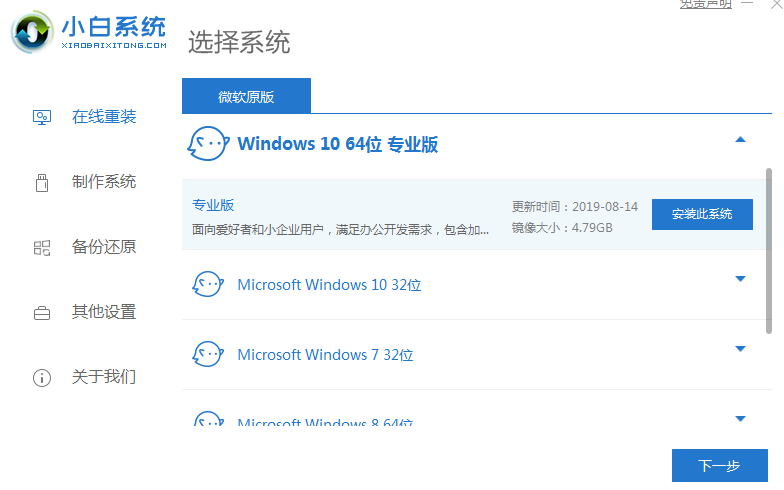
#3. 必要なソフトウェアを確認すると、Xiaobi がそれを新しいシステムにインストールします。
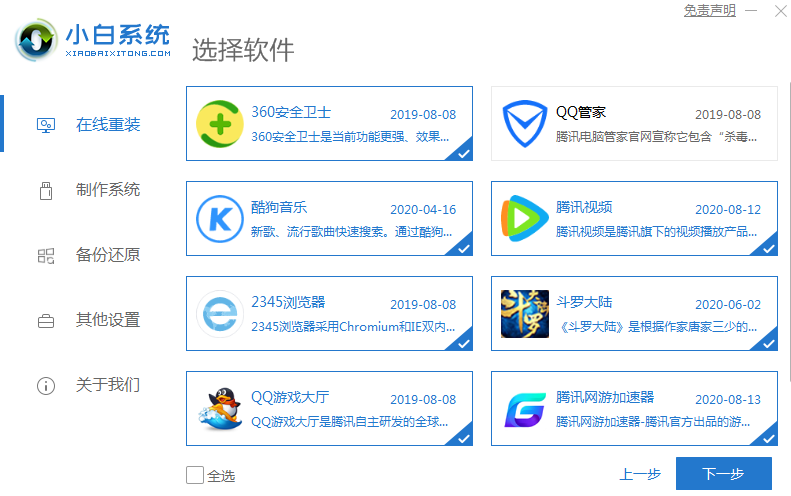
#4. Xiaobai がワンクリックでシステムを再インストールし、システム イメージとインストール ソフトウェアをダウンロードするのを待ちます。ダウンロードが完了したら、[今すぐ再インストール] をクリックして win10 をインストールします。
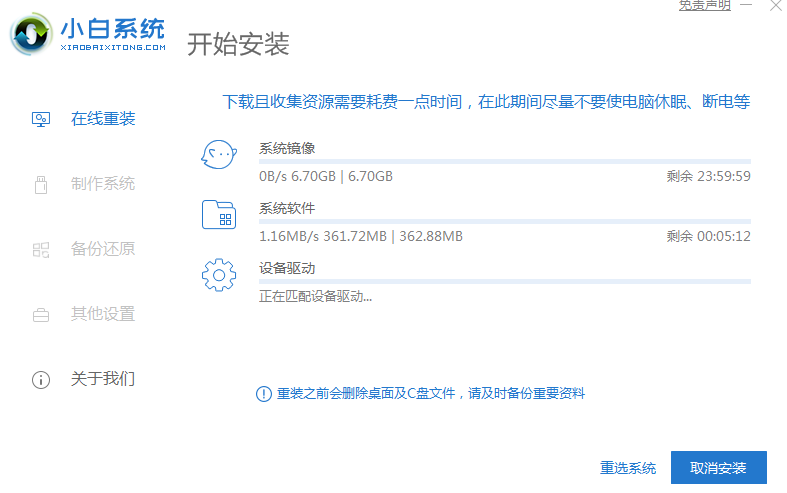
5. Xiaobai pe を再起動します。Xiaobi のワンクリック再インストール システムは、システムの再インストールに役立ちます。操作は必要ありません。再インストールが完了したら、次のことを選択します。すぐに再起動し、システムのデスクトップが表示されるまで待ちます。
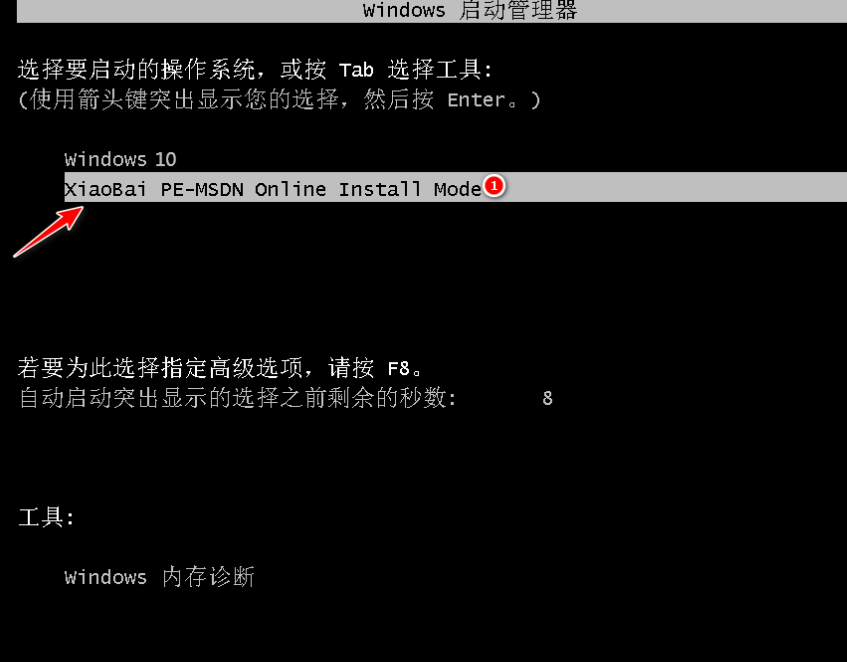


以上がコンピューターを win10 システムにアップグレードする方法を教えますの詳細内容です。詳細については、PHP 中国語 Web サイトの他の関連記事を参照してください。